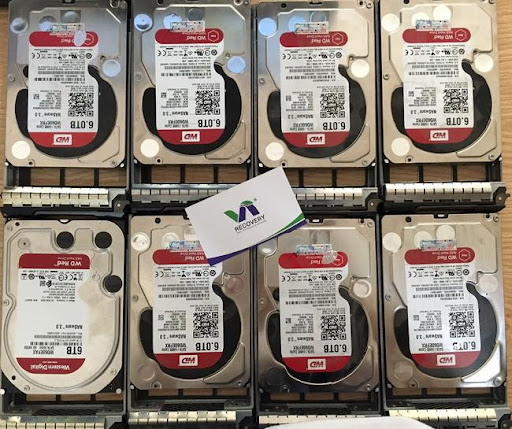Hướng dẫn cài đặt Windows trên máy tính CPU thế hệ mới
CPU thế hệ mới (Gen 11/12/13) dùng công nghệ Intel Rapid Storage Technology, với công nghệ mới này thì dữ liệu từ ổ cứng SSD sẽ đi trực tiếp vào CPU không thông qua Chipset như ở thế hệ chip xử lý cũ trước đó.

Các bước cài đặt Windows trên CPU thế hệ mới
Bước 1: Tạo USB Boot
Sau đó giải nén file driver đã tải về sẽ có folder như bên dưới.
Bước 2: Kiểm tra CPU
Bạn truy cập vào Mini Windows. Để biết máy tính sử dụng CPU nào bạn có thể mở CPU-Z và xem thông tin như hình ảnh bên dưới.

Bước 3: Phân vùng cài đặt
Bây giờ bạn hãy mở MiniTool Partition Wizard => xóa phân vùng đã cài đặt Windows trước đó hoặc chia lại ổ cứng nếu như Laptop bạn đang mới nguyên.
Bạn hãy tạo ra 1 phân vùng Unallocated với dung lượng khoảng 50GB trở lên. Tùy theo nhu cầu sử dụng của bạn.
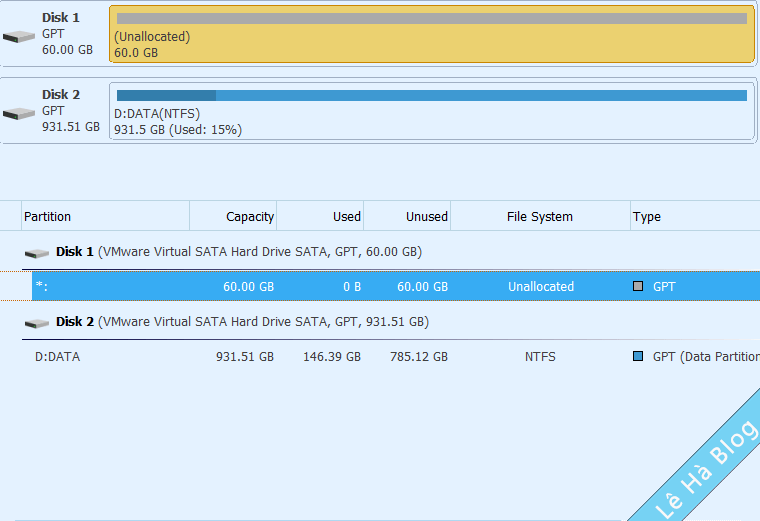
Bước 4: Bạn hãy mout file ISO Windows ra ổ đĩa ảo và bắt đầu cài đặt thôi. Bạn chạy file setup.exe để bắt đầu quá trình cài đặt. Bước này các bạn thao tác cài đặt như thông thường.
Bước 5: Đến phần này thì bạn hãy chọn Load Driver.
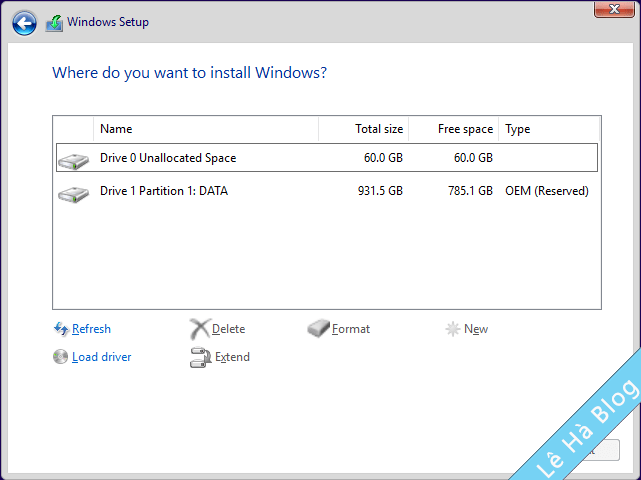
Bạn nhấn vào nút Browse như hình bên dưới.
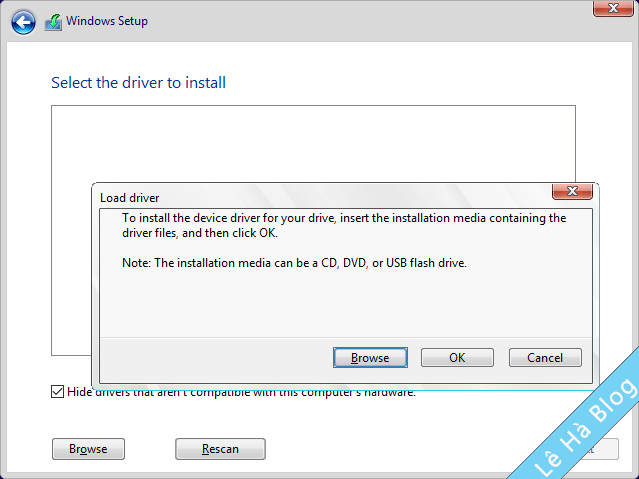
Sau đó chọn đến thư mục IRST-INTEL để thực thiện thêm driver IRST thì máy tính.
Bạn chọn Next như hình bên dưới.
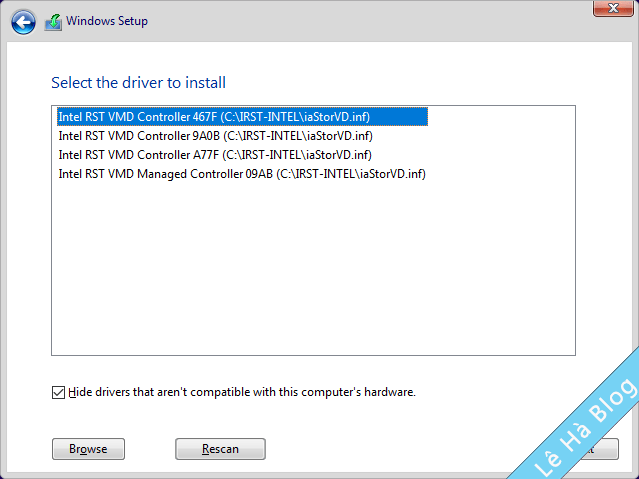
Bước 6: Bạn hãy chọn chính xác phân vùng Unallocated đã chuẩn bị trước.
Tiếp theo các bạn chờ đợi quá trình cài đặt hoàn tất. Chúc các bạn cài đặt thành công!